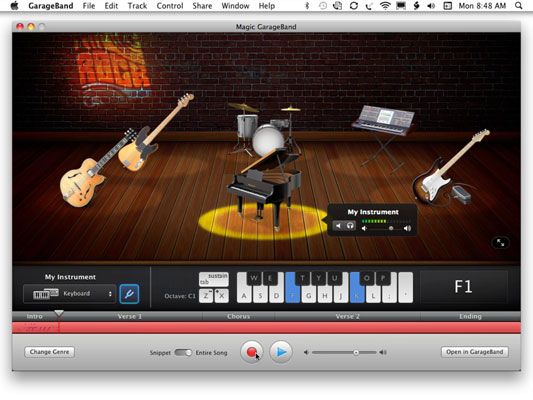Registre su rendimiento con la magia en GarageBand iLife '11
GarageBand puede convertir tu Mac en un estudio de grabación en casa. Cuando esté listo para grabar una actuación con el instrumento que ha elegido para mi instrumento junto con el Magic GarageBand, siga estos pasos:
Haga clic en el botón de grabación rojo, y luego empezar a jugar a lo largo.
Al igual que un director de orquesta contando el tiempo, GarageBand juega clics del metrónomo y muestra los números de la franja verde bajo el escenario (como en 1-2-3-4 para 4/4 tiempo) para exactamente una medida completa antes de empezar a reproducir la canción y permitir la grabación. La franja verde se vuelve rojo durante la grabación, y el nivel de volumen del instrumento aparece en la burbuja del instrumento.
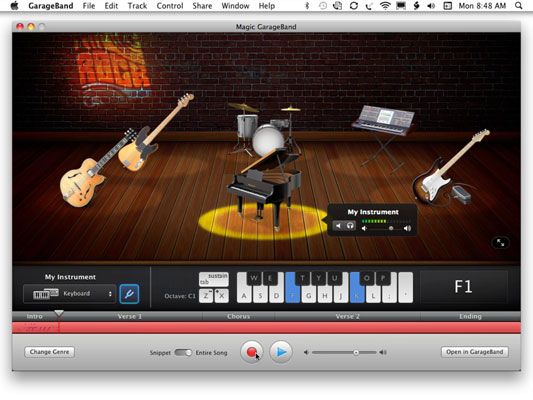
Para detener la grabación en cualquier momento, haga clic en el botón rojo Grabar nuevo.
La canción sigue jugando, pero la grabación se detiene.
Para continuar la grabación desde cualquier punto que se reproduce la canción, haga clic en el botón de grabación rojo.
A medida que la canción sigue jugando, puedes jugar bien y registro.
Para detener la reproducción y grabar otra toma desde el principio, haga clic en el botón Reproducir (o pulse la barra espaciadora), y luego haga clic en el botón de grabación rojo.
Después de hacer clic en el botón Reproducir o pulsando la barra espaciadora, la reproducción se detiene. Después de hacer clic en el botón rojo Grabar, cuenta atrás del metrónomo comienza de nuevo (consulte el Paso 1). Puede detener la reproducción y comenzar a grabar toma tras toma.
Usted debe repetir el paso 4 y registro como muchas tomas como sea necesario, porque GarageBand puede guardar cada uno de ellos y dejar que elija el que desee.
Cuando haya terminado, haga clic en el botón Abrir en GarageBand en la esquina inferior derecha de la ventana.
Aparecerá la ventana principal de GarageBand, con pistas separadas para cada instrumento Magic GarageBand.
Sobre el autor
 Cómo grabar con toma de GarageBand aprenden a jugar en función de iLife '11
Cómo grabar con toma de GarageBand aprenden a jugar en función de iLife '11 En iLife'11, GarageBand puede ayudar a aprender a tocar la guitarra o el piano con su Aprende a Play. Mientras que usted está aprendiendo una canción, puedes grabar tu juego para que puedas escuchar o estudiar más tarde. Antes de empezar la…
 Ilife '11: registro en una región de ciclo en GarageBand
Ilife '11: registro en una región de ciclo en GarageBand Overdubbing Se produce cuando se graba directamente sobre una parte de una canción, en sustitución de la parte instrumental con una nueva pieza. Con GarageBand en iLife '11, sobregraba mediante la creación de un pasaje cíclico, que restringe la…
 Para volver a grabar parte de una pista de GarageBand en un Mac
Para volver a grabar parte de una pista de GarageBand en un Mac Si usted es un perfeccionista, usted puede mantener a grabar parte de una composición en tu Mac hasta que sienta que su rendimiento es justo. Elige la sección de la canción que desea trabajar haciendo clic en el botón Ciclo.Un pasaje cíclico…
 Establecer líneas de entrada de sonido en GarageBand en iLife '11
Establecer líneas de entrada de sonido en GarageBand en iLife '11 Una de las principales ventajas de GarageBand en iLife 11 'es las características de grabación. Antes de que pueda comenzar su carrera en el rock and roll, es necesario asignar la entrada de sonido. Para asignar la entrada de sonido a su…
 Tome clases de guitarra o piano en GarageBand en iLife '11
Tome clases de guitarra o piano en GarageBand en iLife '11 En iLife '11, GarageBand de aprender a tocar lecciones ayudan a aprender fácilmente las técnicas básicas de tocar la guitarra y el piano, y la lección tienda le permite comprar y lecciones descarga de guitarra, clases de piano y lecciones…
 Añadir pistas a proyectos de GarageBand en su macbook
Añadir pistas a proyectos de GarageBand en su macbook GarageBand '11 incluye una Escribir canciones proyecto (también disponible desde el diálogo de alto nivel en Nuevo proyecto). Cuando se elige el proyecto de Composición, GarageBand te presenta un conjunto completo de cuatro pistas de…
 Composición automática con GarageBand magia en su macbook
Composición automática con GarageBand magia en su macbook La función de automatización de Magic GarageBand ofrece una amplia gama de nueve géneros diferentes de música para elegir - de todo, desde el blues al reggae al funk y rock. En un apuro? Demasiado apresurado a enganchar bucles y ajustar efectos?…
 Cómo añadir pistas con GarageBand en su macbook
Cómo añadir pistas con GarageBand en su macbook GarageBand incluye un Escribir canciones proyecto que puede utilizar para añadir pistas en el MacBook (también disponible desde el diálogo de alto nivel en Nuevo proyecto). Cuando se elige el proyecto de Composición, GarageBand te presenta un…
 Cómo ajustar la configuración de la pista con GarageBand en su macbook
Cómo ajustar la configuración de la pista con GarageBand en su macbook El MacBook le permite llegar a la perfección mediante el ajuste de la pista en GarageBand. ¿No crees que U2 acaba " jugar y caminar lejos, " ¿Vos si? No, ellos pasan horas después de la sesión de grabación ha terminado, retocando su música…
 Cómo crear un GarageBand
Cómo crear un GarageBand GarageBand '08 es el estudio de grabación digital de iLife para hacer discos, crear podcasts, y más. Ni siquiera tiene que leer música, tocar un instrumento, o poseer talento musical para componer una canción en GarageBand. Sólo tiene que crear…
 Cómo hacer grabaciones multitoma en GarageBand
Cómo hacer grabaciones multitoma en GarageBand Usted puede guardar la grabación de parte de una composición en la de Apple GarageBand hasta que sienta que su rendimiento es perfecto. Usted puede incluso combinar el mejor rendimiento de una sola toma, con la mejor toma en otro. Para realizar…
 Hacer música ipad con la aplicación GarageBand
Hacer música ipad con la aplicación GarageBand GarageBand es una composición de música y jugando aplicación que ha sido pre-instalado en los ordenadores Mac por un tiempo, y ahora está disponible para el iPad. Usted tiene que comprar la aplicación por alrededor de $ 5 desde el App Store.…